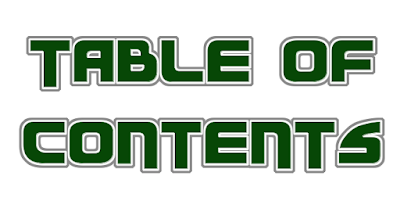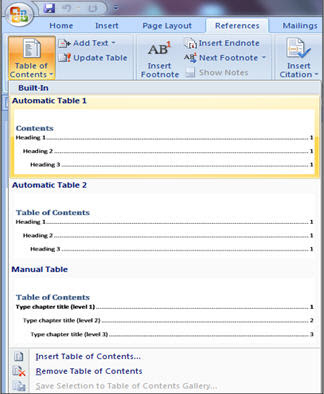Cara Membuat Daftar Isi Otomatis Menggunakan Table Of Content (TOC) di Microsoft Word 2013
Cara Membuat Daftar Isi Otomatis Menggunakan Table Of Content (TOC) di Microsoft Word 2013 | Selamat datang kembali lagi reader, semoga kalian tidak bosan dan tidak jenuh membaca artikel dari Iptek-Knowledge dan semoga kalian terus menjadi pembaca setia blog ini. Nah dalam artikel kali ini kita akan membahas sebuah cara cepat untuk membuat daftar isi. Mungkin tidak banyak yang tahu dalam membuat daftar isi dengan cara ini. Untuk itu di artikel kali ini yang saya buat akan membahas hal tersebut. Jika kalin mengetahui tehnik ini maka kalian tidak repot-repot terus mengganti halaman jika ada beberapa halaman yang tidak sesuai dengan daftar isi. Karena dengan Table of Content (TOC) daftar isi yang kalian buat tersebut akan berubah secara otomatis. Hanya tinggal di update saja. Baik bagi kalian yang sudah penasaran untuk mengetahui cara-cara nya silahkan simak artikel ini :
Cara Membuat Daftar Isi Otomatis (Table of Content)
Langkah 1
Setiap makalah, skripsi, laporan ataupun tugas akhir yang kalian buat pastilah ada judul ataupun Bab (BAB 1, BAB 2, BAB 3), sub judul (1.1, A dsb), dan sub sub judul (1.1.1, A.a.a).
- Setiap judul kalian miliki pada artikel tersebut dijadikan Level 1 dengan menggunakan heading.
- Sub judul dijadikan level 2.
- Sub sub judul dijadikan level 3.
Setelah itu seleksi teks yang ingin anda rubah levelnya. Lalu pilih atau aktifkan tab References lalu klik tombol add text dan klik atau pilih yang Level 1 seperti gambar dibawah ini.
Langkah 2
Kemudian untuk membuat sub judul anda hanya tinggal seleksi teks yang anda inginkan. Kemudian lakukan hal yang sama seperti langkah - langkah sebelumnya lalu pilih yang Level 2.
Langkah 3
Jika langkah - langkah tersebut sudah anda lakukan, maka langkah berikutnya yang anda perlu lakukan hanya tinggal meletakkan kursor pada halaman yang kosong untuk memulai membuat daftar isi.
Masih berada pada Menu References, kalian klik tombol Table of Contents.
Lalu kalian pilih yang Automatic Table 1. Seperti gambar dibawah ini.
Jika kalian sudah melakukan langkah - langkah seperti diatas tanpa ada nya kesalahan maka tampilan daftar isi yang kalian buat tersebut akan seperti gambar dibawah ini.
Misalkan ada perubahan halaman dalam daftar isi yang kalian buat sebelumnya kalian tidak perlu melakukan hal diatas dari awal, kalian hanya perlu memberikan level baru pada teks yang baru kalian buat tersebut. Kemudian kalian cari daftar isi yang kalian miliki Lalu klik kanan pada mouse dan pilih yang Update Fields lalu Update Page Number Only.
Itu saja artikel kali ini dari IPTEK-KNOWLEDGE tentang Cara Membuat Daftar Isi Otomatis Menggunakan Table Of Content (TOC) di Microsoft Word 2013. Semoga membantu bagi kalian yang sedang melakukan pembuatan skripsi maupun laporan. Jika ada yang ingin ditanyakan silahkan ketik dikolom komentar dibawah ini.